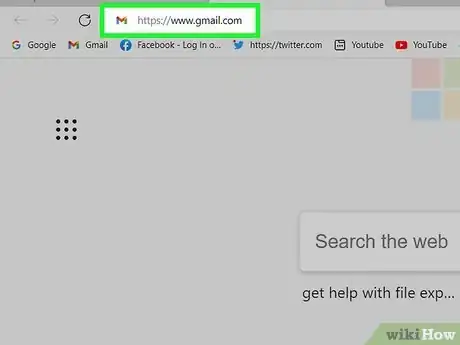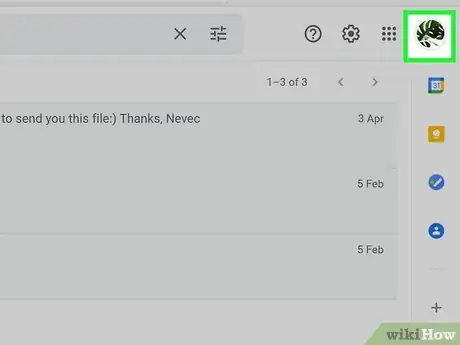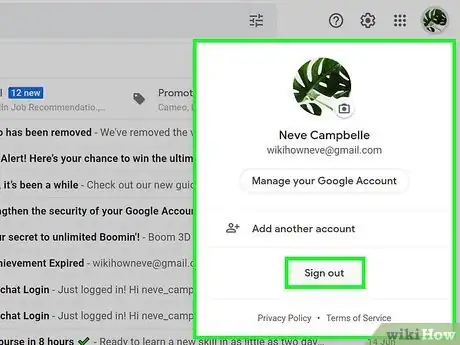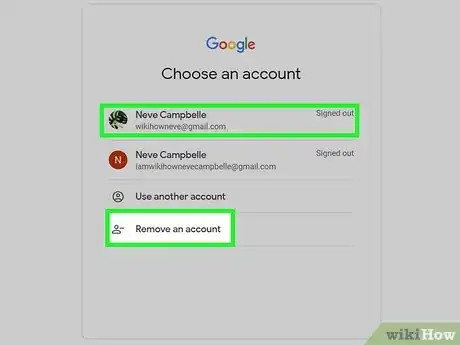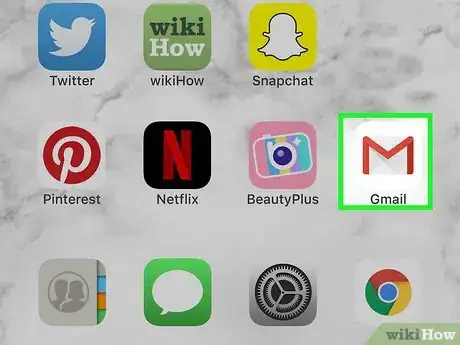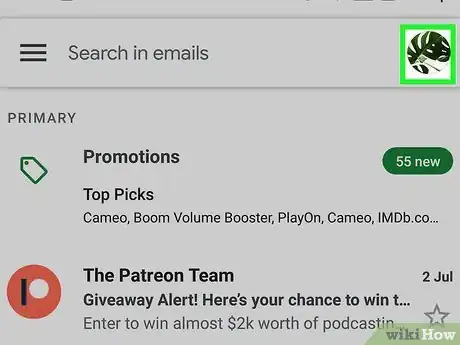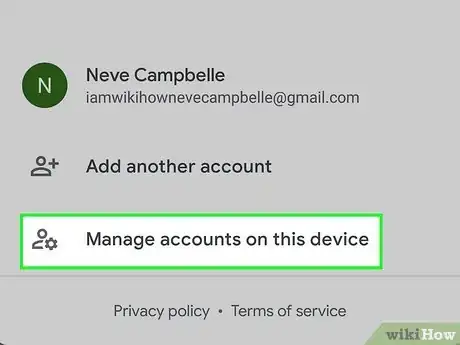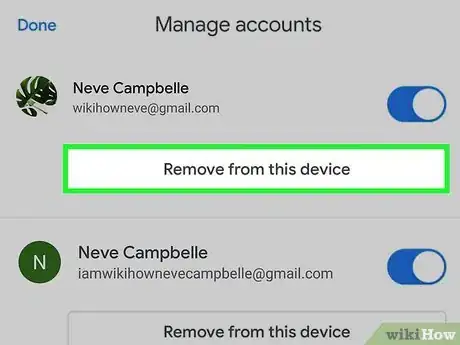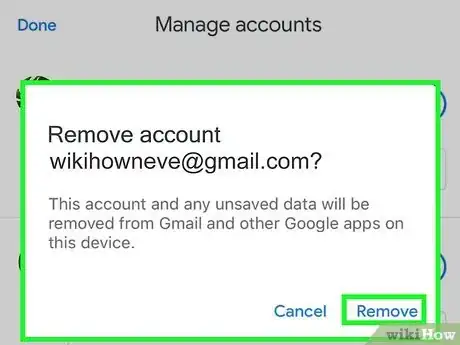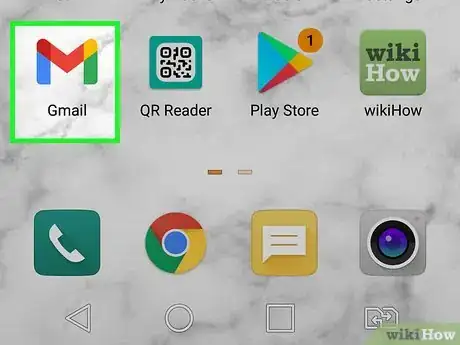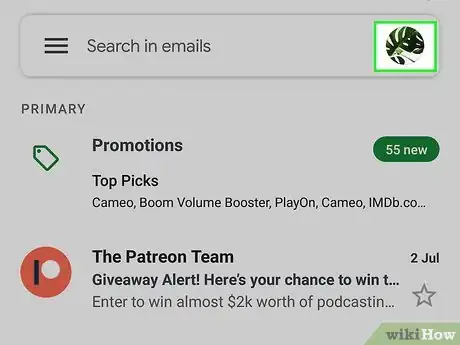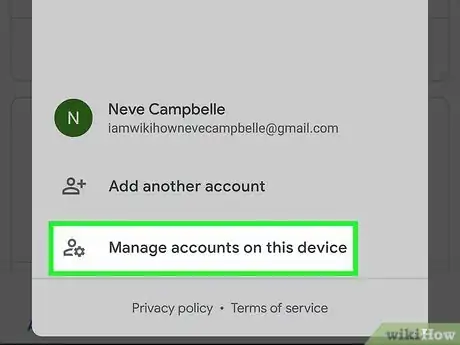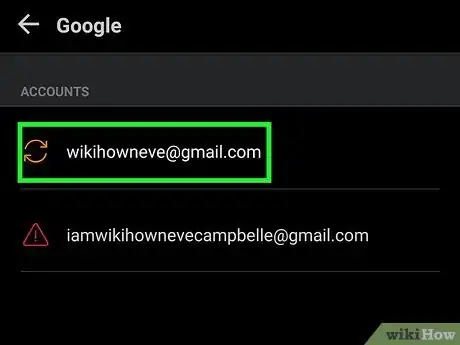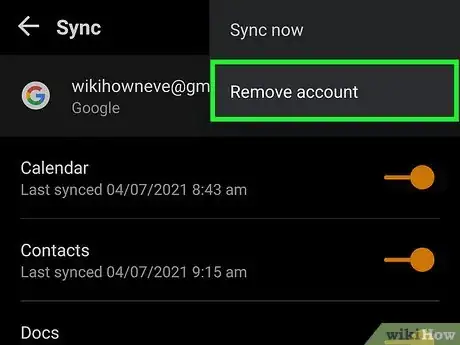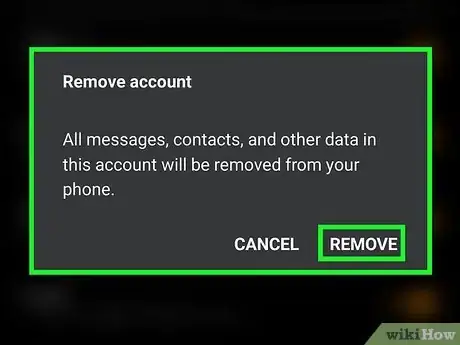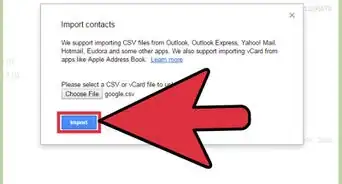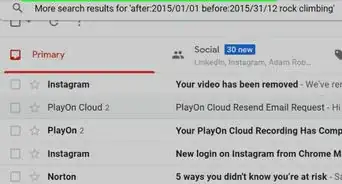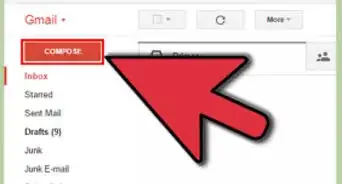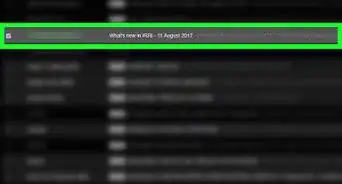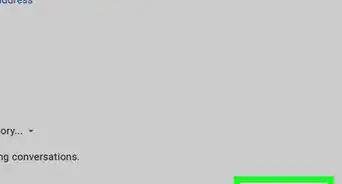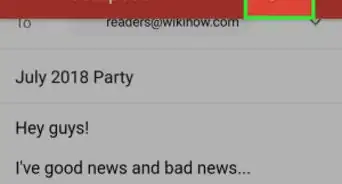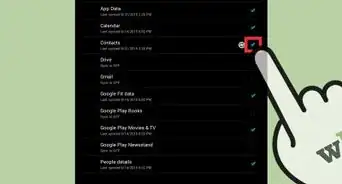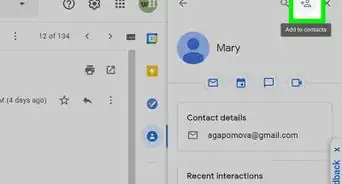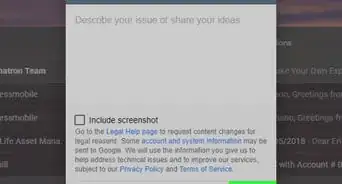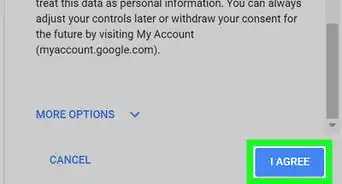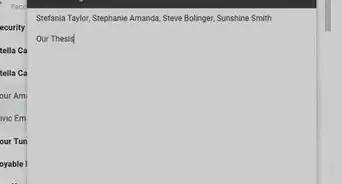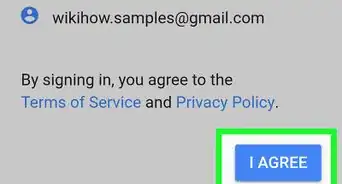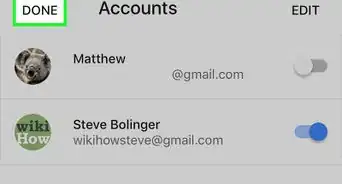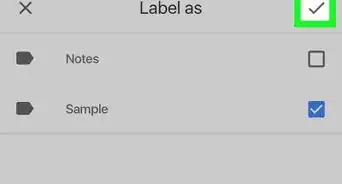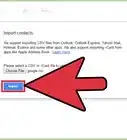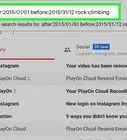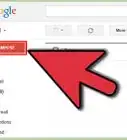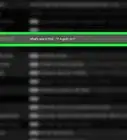Este artículo fue coescrito por Nicole Levine, MFA. Nicole Levine es una escritora y editora de tecnología en wikiHow. Tiene más de 20 años de experiencia creando documentación técnica y liderando equipos de soporte en las principales empresas de alojamiento web y software. Asimismo, Nicole tiene una maestría en Escritura Creativa de la Universidad Estatal de Portland, y da clases de composición, escritura de ficción y creación de revistas en varias instituciones.
Este artículo ha sido visto 173 925 veces.
Este wikiHow te enseñará cómo cerrar sesión en tu cuenta de Gmail en cualquier computadora, teléfono o Tablet. Debido a que tu cuenta de Gmail está integrada con el resto de tu cuenta de Google, si cierras sesión en ella, también la cerrarás en todas las demás aplicaciones y servicios de Google. No obstante, no te preocupes, puedes volver a iniciar sesión en cualquier momento.
Pasos
Método 1
Método 1 de 3:Utilizar una computadora
-
1Dirígete a https://www.gmail.com desde un navegador web. Al hacerlo, entrarás a tu bandeja de entrada de Gmail.
-
2Haz clic en tu ícono de perfil. Es el círculo ubicado en la parte superior derecha de la página. Si no tienes una foto de perfil, verás la inicial de tu nombre. Aparecerá un menú desplegable.
-
3Haz clic en Cerrar sesión en la parte inferior del menú. De esta manera, cerrarás sesión de Gmail en este navegador.
- Si has iniciado sesión en varias cuentas de Gmail en el mismo navegador web, puedes hacer clic en Cerrar sesión en todas las cuentas para cerrar sesión en todas ellas al mismo tiempo. Por otro lado, si solo quieres cerrar sesión en una cuenta, haz clic en la flecha hacia abajo ubicada debajo de tu cuenta y selecciona Cerrar sesión.
- Solo para usuarios de Google Chrome: verás un mensaje que dice "Tus marcadores, historial, contraseñas y más ya no están sincronizados con tu cuenta". Esto se debe a que Gmail está integrado con el navegador. Haz clic en Continuar para confirmar y ten en cuenta que tu cuenta de Google ya no está sincronizada con tus otros dispositivos siempre y cuando mantengas la sesión cerrada.
-
4Elimina tu cuenta de la pantalla de inicio de sesión (opcional). Si no quieres mantener el nombre de tu cuenta en la pantalla de inicio de sesión de Gmail, haz clic en Eliminar una cuenta y luego en el signo de menos rojo al lado del nombre. Para confirmar, haz clic en Sí, eliminar.
- Si iniciaste sesión en otros servicios de Google en este navegador, como Google Maps o Google Fotos, también se cerrará las sesiones allí.
Anuncio
Método 2
Método 2 de 3:Utilizar un iPhone o iPad
-
1Abre la aplicación de Gmail en tu teléfono o Tablet. Es el ícono blanco con una “M” multicolor.
- La única forma de cerrar sesión de Gmail en tu iPhone o iPad es cerrar completamente la sesión de tu cuenta de Google.[1] Esto significa que también deberás cerrar sesión en otras aplicaciones de Google, como Drive, Maps y la aplicación estándar de Google.
-
2Pulsa tu foto de perfil. Este se ubica en la esquina superior derecha. Si no tienes una foto de perfil asociada a tu cuenta, verás la inicial de tu nombre.
-
3Pulsa Administrar cuentas en este dispositivo. Esta opción se ubica casi en la parte inferior del menú.
-
4Pulsa Eliminar de este dispositivo. Aparecerá un mensaje de confirmación que te preguntará si realmente quieres eliminar la cuenta. Al confirmar el mensaje, cerrarás sesión en todas las aplicaciones de Gmail en tu teléfono o Tablet. Siempre puedes volver a iniciar sesión en cualquier momento.
- Si has iniciado sesión en múltiples cuentas, deberás pulsar Eliminar de este dispositivo para cada cuenta que quieras eliminar.
-
5Pulsa Eliminar para confirmar. De esta manera, cerrarás sesión en Gmail y en todas las demás aplicaciones de Google.Anuncio
Método 3
Método 3 de 3:Cerrar sesión en un Android
-
1Abre la aplicación de Gmail en tu teléfono o tablet. Es el ícono blanco con una "M" multicolor.
- La única forma de cerrar sesión de Gmail en tu dispositivo Android es eliminar la cuenta de tu teléfono o Tablet. Debido a que Android está profundamente integrado con tu cuenta de Google, no habrá mucho que puedas hacer en tu teléfono o Tablet después de cerrar sesión hasta que vuelvas a iniciarla con una cuenta de Google.
- Eliminar tu cuenta no la borrará. Siempre puedes volver a iniciar sesión en Gmail y en otros servicios de Google siempre que desees.
-
2Pulsa tu foto de perfil. Esta se ubica en la esquina superior derecha de Gmail. Si no tienes una foto, verás la inicial de tu nombre.
-
3Pulsa Administrar cuentas en este dispositivo. Esta opción aparece en el menú.
- Si solo quieres agregar otra cuenta a Gmail y no cerrar sesión en la actual, puedes pulsar Agregar otra cuenta y seguir las instrucciones que aparecen en la pantalla para iniciar sesión en Gmail con dicha cuenta.
-
4Selecciona la cuenta de la que quieres cerrar sesión. Una vez que la hayas seleccionado, verás la opción de eliminación de cuenta.
- Si has iniciado sesión en varias cuentas de Gmail, deberás eliminar cada una de ellas por separado.
-
5Pulsa Eliminar cuenta. Aparecerá un mensaje de confirmación que te indique que cerrarás sesión en todos los servicios de Google en el dispositivo Android.
-
6Pulsa Eliminar para confirmar. Ahora has cerrado sesión en todos los servicios de Google en tu dispositivo Android.Anuncio
Referencias
Acerca de este wikiHow
1. Ve a https://www.gmail.com/
2. Haz clic en tu ícono de perfil en la esquina superior derecha.
3. Haz clic en Cerrar sesión
4. Haz clic en Quitar una cuenta
5. Haz clic en la X que aparece junto a tu cuenta.
6. Haz clic en SÍ, QUITAR.